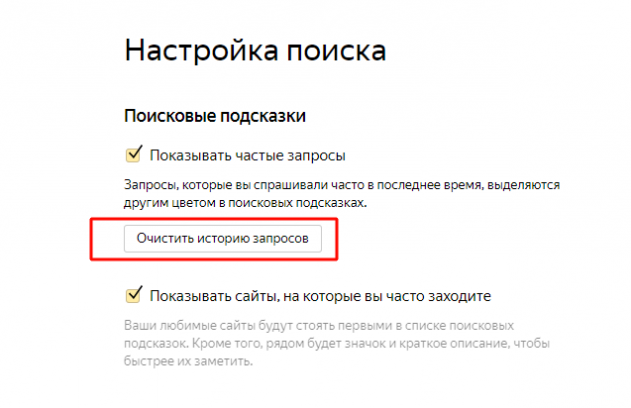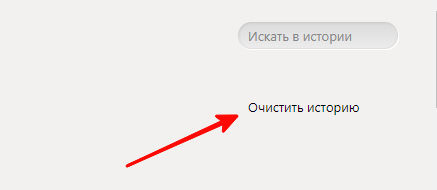Поисковый гигант Яндекс помнит всё, что вы когда-то у него спрашивали. Все запросы, их время, выдачу, даже опечатки, которые вы допускали при вводе. При постоянном использовании это удобно: легко вернуться к прошлым запросам, плюс реклама соответствует вашим интересам. Но бывает, что ради конфиденциальности стоит отказаться от хранения логов. Есть несколько путей, как очистить историю поиска в Яндексе; рассмотрим все.
Важно понимать одну деталь: история поиска хранится, с одной стороны, в вашем Яндекс-аккаунте, с другой – в локальном браузере. Удаляются они тоже по-разному. Мы осветим оба пути сброса.
На yandex.ru через компьютер
Чаще всего мы делим с кем-то не мобильное устройство, а ПК, на котором другой пользователь может получить доступ к истории. Поэтому, если для вас нужна конфиденциальность, важнее всего знать, как очистить историю поиска Яндекса на компьютере.
Для этого:
1. Запустите ваш браузер и откройте страницу Яндекса
2. Введите логин и пароль и войдите, если это не произошло автоматически
3. Нажмите иконку «Настройка», а в выпавшем меню выберите пункт «Настройки портала»
4. Выберите вкладку «Поиск»
5. Откройте пункт меню «Настройка поиска»
6. Кликните по пункту «Очистить историю поиска»
Это очистит базу ваших личных запросов, которые хранятся в вашем аккаунте. На подсказки, основанные на наиболее частых запросах других посетителей, это не повлияет. Впрочем, в том же разделе можно и настроить политику подсказок.
Отметим, что, если вы очистили свою историю на ПК, вам уже не нужно делать это на смартфоне, планшете или в других браузерах. Настройка аккаунта применяется везде, с какого бы устройства вы ни пользовались Яндекс.Поиском.
На yandex.ru через смартфон или планшет
Если вам удобнее пользоваться мобильным устройством, то рассмотрим (для примера), как очистить историю поиска в Яндексе на телефоне под Андроид. Скажем сразу: на iPhone или альтернативных системах это делается точно так же.
Здесь нам тоже предстоит воспользоваться очисткой поиска через аккаунт Яндекса, однако в мобильном виде страницы отображаются иначе, и это надо учесть.
1. Установите приложение Яндекс, если у вас его ещё нет. Оно доступно в Google Play. Не путаем с браузером: нам нужен именно поисковый модуль.
2. Запустите приложение.
3. Войдите в Настройки через кнопку-бутерброд (в форме трёх полосок)
4. Тапните по строке «Очистить историю»
5. Когда приложение попросит у вас подтверждения решения удалить историю поиска в Яндексе – подтвердите.
Теперь можете начинать новую жизнь, даже если сегодня не понедельник.
Как и в предыдущем случае, очистка затронет не только ваш телефон, но и все устройства, с которых вы когда-либо пользовались Яндексом.
Яндекс.Браузер
Если вы пользуетесь фирменным браузером от поисковика, то там вы сможете очистить не только историю своих запросов, но и кэш, и лог посещённых страниц. В этом есть смысл: напомним, что (в отличие от Chrome, Opera и т.д.) Яндекс.Браузер синхронизирует эти данные со своим родительским сервисом. Так что при желании можно получить к ним доступ из другой копии браузера под вашим аккаунтом.
К тому же, как и другие браузеры, постепенно ЯБ засоряется лишними данными и начинает работать медленнее.
Чтобы очистить данные в браузере, сделайте следующее:
На компьютере
1. Запустите браузер
2. Войдите в меню через кнопку «Настройки» в правом верхнем углу окна
3. В выпадающем меню выберите раздел «История»
4. Повторно выберите «История»
5. Нажмите «Очистить сейчас», чтобы удалить историю посещений полностью.
Вы также можете отфильтровать свой лог, удалив из отображения только некоторые посещённые страницы. Для этого вам надо поставить галочку напротив каждой потенциальной «жертвы» и затем нажать на «Удалить выбранные элементы».
На мобильном устройстве
1. Запустите браузер
2. Нажмите на кнопку входа в Настройки. Как и в приложением-поисковике, она имеет вид сэндвича из трёх полосок.
3. Откройте раздел «Конфиденциальность»
4. Найдите в нижней части экрана пункт «Очистить данные» и тапните на нём
5. В открывшемся окне выберите типы данных, которые вы хотите стереть. Если ваша цель – максимальная приватность, то можете выбрать все.
6. Подтвердите удаление.
Если вы хотите, чтобы в дальнейшем браузер не фиксировал ваш серфинг, вернитесь на уровень выше (в раздел «Конфиденциальность») и переведите пункт «Сохранять историю» в положение «ВЫКЛ» (или снимите галочку).
Отметим, что такой способ очистки не приведёт к исчезновению подсказок при использовании Яндекса для поиска. Подсказки генерируются на облаке, поэтому локально сохранённые файлы не имеют к ним никакого отношения.
Если ваша цель – стереть всплывающие в поисковой строке подсказки, выдающие ваши старые запросы, то вам следует воспользоваться инструкциями из первой части статьи.
Просто не входите
Если вам необходимо сохранить записи и одновременно с этим не выдавать её посторонним, то лучший способ сделать это – не логиниться в Яндексе при очередном сеансе использования. Так вы сможете сохранить свои прошлые запросы скрытыми, но при этом оставить их в истории.
В таком режиме, правда, вы тоже не сможете ими воспользоваться. Но это неудобство не представляется таким уж критичным.
Другой способ не добавлять текущие запросы – воспользоваться анонимным режимом вашего браузера. Не осуществляя вход, вы не прибавите текущий сеанс к истории, уже сохранённой в аккаунте. А посторонние за вашим компьютером не смогут получить доступ к вашим прошлым записям.
По большому счёту, это касается и других поисковиков, сохраняющих логи поиска и посещений – прежде всего Google. Зная, как сохранить конфиденциальность в Яндексе, вы сможете сделать то же самое и со своим аккаунтом в других поисковых системах.